Как посмотреть удаленные сообщения в Ватсапе на Андроиде
В WhatsApp есть функция удалить сообщения в переписке не только у себя, но и у другого участника беседы. Это очень полезная опция, если вы по ошибке отправили не тот текст собеседнику или же вам необходимо скрыть какую-либо информацию. Бывают ситуации, когда необходимо прочитать нами удаленные сообщения, поскольку в них может содержаться очень важная информация. Но как востановить удаленные сообщения в ватсапе? Прочитайте эту статью до конца, и вы узнаете, как посмотреть удаленные сообщения в Ватсапе.
- Способ 1. Как посмотреть удаленные сообщения в Ватсапе
- Способ 2. Как прочитать удаленные сообщения в Ватсапе
- Способ 3. Как вернуть удаленные сообщения в Ватсап
- Способ 4. Как восстановить удаленные сообщения в Ватсапе с помощью ПО
Способ 1. Как посмотреть удаленные сообщения в Ватсапе
Опция удалить сообщение в вотсап доступна для всех пользователей мессенджера. В ходе переписки вы можете заметить, как собеседник удалил только что присланное сообщение. Такое бывает, когда участник беседы допустил ошибку и решил тут же удалить текст.
В ходе переписки вы можете заметить, как собеседник удалил только что присланное сообщение. Такое бывает, когда участник беседы допустил ошибку и решил тут же удалить текст.
Как посмотреть удаленные сообщения в ватсапе? Давайте разберемся, это довольно легкая и быстрая процедура. Но этот способ можно использовать, если вы заранее делали резервные копии вручную или автоматически. Также проверьте стабильное ли у вас Интернет-соединение и хватает ли свободной памяти на устройстве Android.
Итак, выполните следующие шаги, чтобы посмотреть удаленные сообщения в приложении WhatsAppна Android:
- Сперва зайдите в «Настройки» на вашем устройстве;
- Далее перейдите в раздел «Приложения»;
- Найдите в списке приложений WhatsApp и перейдите в его настройки;
Затем в разделе «О приложении» нажмите на кнопку «Удалить». Ни в коем случае не нажимайте на «Очистить все данные» в противном случае все переписки вотсапа удалятся и приложение в том числе;
- Заново скачайте через Google Play Market приложение WhatsApp, установите его на устройство Android, пройдя верификацию и восстановите необходимую резервную копию.

Проверьте отобразились ли удаленные сообщения в приложении вотсап. Если их не удалось обнаружить, то вероятно всего они были удалены перед созданием резервной копии. Обратите внимание какая частота сохранений резервных копий у вас установлена. Как правило, ежедневное авто сохранение резервных копий происходит один раз в сутки около 2 часов ночи.
Если этот способ не поможет вам, то посмотрите дальше, как вернуть удаленные сообщения в ватсап.
Способ 2. Как прочитать удаленные сообщения в Ватсапе
Восстановление удаленных сообщений в мессенджере вотсап может показаться довольно трудным процессом на первый взгляд. Но это совершенно не так, мы докажем вам обратное. В этом способе вы узнаете, как прочитать удаленные сообщения в ватсапе на андроиде. Следуйте пошаговой инструкции:
Для того, чтобы программа функционировала корректно, проверьте заранее в настройках вашего устройства подключены ли уведомления в «WhatsApp».
После этого выполните следующие шаги:
- Скачайте и установите на свой смартфон или планшет Android приложение «История уведомлений» (Notification History Log) через Google Play Market;
Запустите приложение — появится сразу уведомление, что программе нужно открыть доступ к уведомлениям, а также настроить универсальный доступ.
 Кликните сначала по первому пункту.
Кликните сначала по первому пункту.- Потом запустите программу и откройте раздел для «Истории уведомлений»;
Вы попадёте в настройки телефона. Активируйте компонент с помощью тумблера вверху справа и подтвердите действие.
Затем нажмите по настройке доступа к уведомлениям. Поставьте отметку рядом с «История уведомлений». Потом тапните по ОК в программе и все выполнили.
Способ 3. Как вернуть удаленные сообщения в Ватсап
Если с момента удаления сообщений в вотсапе прошла неделя, посмотреть ее можно только в базе данных, которая хранится на вашем телефоне. Для этого могут понадобится сторонние сервисы, которые могут открывать базы данных. Как восстановить удаленные сообщения в ватсапе? Изучите этот способ до конца.
И это всё. С помощью этого вы можете восстановить удаленные сообщения в ватсапе на андроиде быстро и легко.
Способ 4. Как восстановить удаленные сообщения в Ватсапе с помощью ПО
Если ни один из выше указанных способов не помог вам восстановить переписки WhatsApp, то ознакомьтесь с программой Tenorshare UltData for Android.
Ее главные преимущества заключается в том, что она восстанавливает удаленные сообщения WhatsApp на Android без резервного копирования или root, а также восстанавливает удаленные текстовые сообщения, видео, контакты, голосовые сообщения, журналы вызовов и т.д. Поддерживает более 6 тысяч моделей смартфонов и планшетов Android.
Давайте посмотрим как восстановить сообщения в whatsapp с помощью Tenorshare UltData for Android.
- Скачайте Tenorshare UltData for Android и установите на ПК или Мак;
Запустите программу и нажмите на опцию «Восстановить данные WhatsApp»; потом подключите устройство Android с помощью USB-кабеля к компьютеру;
Затем включите отладку по USB по инструкциям;
После этого программа обнаружит ваше устройство Android, и вы перейдете в следующий экран.
 Нажмите кнопку «Начать», чтобы найти удаленные данные WhatsApp на вашем устройстве;
Нажмите кнопку «Начать», чтобы найти удаленные данные WhatsApp на вашем устройстве;Войдите в учетную запись WhatsApp на своем устройстве. Если вы уже сделали это, нажмите кнопку «Да, я хочу продолжить»;
Примечание: Чтобы избежать потери данных, следуйте инструкциям на экране для резервного копирования WhatsApp;
После Резервного копирования UltData for Android начнет сканирование данных WhatsApp на вашем устройстве;
После выполнения сканирования, отобразятся все данные WhatsApp, включая удаленные данные. Выберите файл, который хотите восстановить, а затем нажмите кнопку «Восстановить». Потом ваши удаленные сообщения восстановлены на ваш компьютер.
Заключение
Сегодня мы посмотрим 4 эффективных способа, чтобы восстановить удаленные сообщения в ватсапе. Вы можете выбрать тот, который вам больше всего подходит в зависимости от вашей ситуации. Но по-моему, программа Tenorshare UltData for Android, которая может справиться с такой задачей быстро и просто.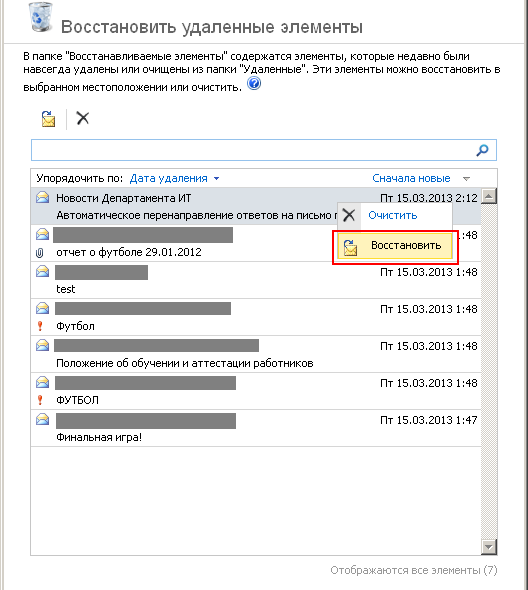
Как восстановить и посмотреть в «Телеграме» удаленные сообщения, чаты и переписку?
Одним из главных преимуществ Telegram считается его повышенная безопасность. Его работа основана на собственном криптографическом протоколе MTProto Proxy, который использует два вида шифрования: клиент-сервер (для обычного обмена сообщениями) и клиент-клиент (для секретных чатов).
Шифрование клиент-сервер является классическим для большинства мессенджеров. Когда в Telegram используется обычный чат, сообщения, фото, файлы и другая информация отправляются в зашифрованном виде на сервер Telegram, сервер их расшифровывает, затем вновь зашифровывает и отправляет получателю. Данные хранятся в облаке (хранилище Telegram) и к ним можно получить доступ с любого устройства пользователя. Если удалить приложение или сменить устройство, после нового входа в аккаунт все переписки и файлы в них восстановятся. С точки зрения безопасности, на пути от устройства к серверу и от сервера к другому устройству информация надежно защищена, но может попасть к хакерам в случае успешной атаки на сервер.
Если удалить приложение или сменить устройство, после нового входа в аккаунт все переписки и файлы в них восстановятся. С точки зрения безопасности, на пути от устройства к серверу и от сервера к другому устройству информация надежно защищена, но может попасть к хакерам в случае успешной атаки на сервер.
Секретные чаты безопаснее, потому что для них используется схема клиент-клиент — сквозное шифрование, при котором данные передаются передаются через сервер, но в зашифрованном виде. Сервер не может их расшифровать, потому что ключи шифрования находятся только на устройствах пользователей, а сами данные хранятся на сервере в зашифрованном виде. Такой вид шифрования гарантирует защиту от третьих лиц, информацию не смогут расшифровать даже разработчики Telegram.
Согласно политике Telegram в отношении конфиденциальности пользовательских данных, пересылаемая информация не архивируется, если только пользователь не сохранил ее сам. При удалении сообщения из чата оно также исчезает из облака и его нельзя восстановить. То же самое касается и самих чатов. Если удалить переписку с одного из своих устройств, данные будут удалены с сервера и исчезнут на всех устройствах.
При удалении сообщения из чата оно также исчезает из облака и его нельзя восстановить. То же самое касается и самих чатов. Если удалить переписку с одного из своих устройств, данные будут удалены с сервера и исчезнут на всех устройствах.
Если вы намеренно удалили чат, не сохранив предварительно данные, восстановить его невозможно. Но в некоторых случаях шансы восстановить сообщения остаются, и они зависят от способа удаления переписки. Кроме того, можно заранее позаботиться о сохранении важных чатов, чтобы обезопасить себя от их удаления вами или вашим собеседником. При этом нужно помнить, что в Telergam нет автоматического копирования — чтобы создать резервную копию данных, их экспорт нужно настраивать вручную.
Эта опция доступна только для владельцев и админов групповых чатов Telegram в течение 48 часов с момента удаления сообщения. Посмотреть их можно в журнале действий
Зайдите на телефоне в настройки созданного вами чата. Для этого нажмите «Изменить» в правом верхнем углу страницы с информацией о группе. Затем выберите вкладку «Администраторы», а в ней перейдите на «Недавние действия».
Для этого нажмите «Изменить» в правом верхнем углу страницы с информацией о группе. Затем выберите вкладку «Администраторы», а в ней перейдите на «Недавние действия».
Откроется журнал действий, в котором вы увидите все сообщения, удаленные участниками группового чата или его админами в течение последних 48 часов. Удаленные сообщения можно скопировать.
Telegram дает возможность восстановить удаленные по ошибке чаты только в течение пяти секунд после их удаления. Для этого после удаления в нижней части окна мессенджера появляется таймер с кнопкой «Отмена», на которую нужно успеть нажать.
Иногда пользователи не удаляют чат, а по ошибке или целенаправленно отправляют его в архив. В таком случае чат легко вернуть. Как это сделать:
1) Потяните пальцем в общем списке чатов, чтобы появилась папка «Архив».
2) Чтобы развернуть папку, тапните по ней. Появится список с архивными чатами.
Появится список с архивными чатами.
3) Потяните чат налево. Справа появятся опции «Закрепить», «Удалить» и «Вернуть». Выберите «Вернуть» и чат снова появится в основном списке.
У Telegram есть две опции удаления чатов и отдельных сообщений: только у себя или у себя и у собеседника. Если при удалении вы выбрали опцию «Удалить только у себя», то попросите вашего собеседника переслать вам нужные сообщения.
Вы можете сохранять сообщения, файлы и другие данные при помощи бесплатного облачного хранилища Telegram. В нем нет ограничения по объему хранимой информации.
Чтобы воспользоваться им, нужно переслать сообщение или файл, которые вы хотите сохранить, в папку «Избранное». Обратите внимание, что целиком сохранить папку не получится. Чтобы зайти в «Избранное», нужно ввести название папки в строке поиска по чатам, либо зайти в нее через окно с настройками.
Можно сделать скриншоты переписки штатными средствами телефона или компьютера.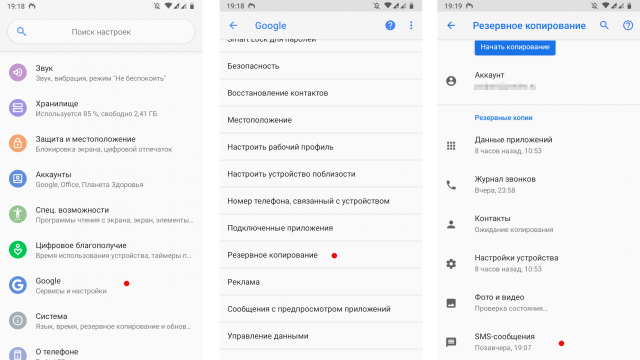 Нужно учитывать, что если делать скриншот в секретном чате, другой пользователь получит об этом уведомление. Чтобы этого избежать, можно сфотографировать переписку другим устройством.
Нужно учитывать, что если делать скриншот в секретном чате, другой пользователь получит об этом уведомление. Чтобы этого избежать, можно сфотографировать переписку другим устройством.
Чтобы сохранить информацию из чата или канала Telegram целиком, ее можно экспортировать и скачать в виде архива. Для этого нужно установить на компьютер версию приложения Telegram Desktop (универсальная не подойдет).
Скачайте Telegram Desktop по ссылке, войдите в аккаунт и откройте чат, содержимое которого вы хотите сохранить. В выпадающем меню правого верхнего угла выберите «Экспорт истории чата».
Выберите, какой контент нужно загрузить и определите временной диапазон экспортируемых сообщений. Нажмите «Экспортировать».
После этого в целях безопасности Telegram отправит запрос подтверждения действия на другие устройства с установленным приложением. Подтвердите запрос и еще раз нажмите на «Экспорт» в меню «Экспорт истории чата». Скачанные данные появятся на компьютере в папке загрузок.
Скачанные данные появятся на компьютере в папке загрузок.
Экспортировать переписку из секретного чата нельзя. Если вы удалили секретный чат или его содержимое у себя, и у вашего собеседника, восстановить его невозможно.
Воспользоваться функцией «Экспорт данных», которую мы описали выше.
Все переписки хранятся на сервере Telegram. Сообщения и чаты удаляются с него, если вы удалили их у себя в мессенджере.
Смартфоны на операционной системе Android не позволяют сделать бэкап переписки. Чтобы сохранить важный диалог или сообщения в нем, можно:
- переслать сообщения и файлы в папку Telegram «Избранное»;
- скачать нужный файл на телефон;
- сделать скриншот;
- скопировать текст сообщений и вставить его в заметки или текстовый файл.
На iOs также нет специальной возможности бэкапа переписки.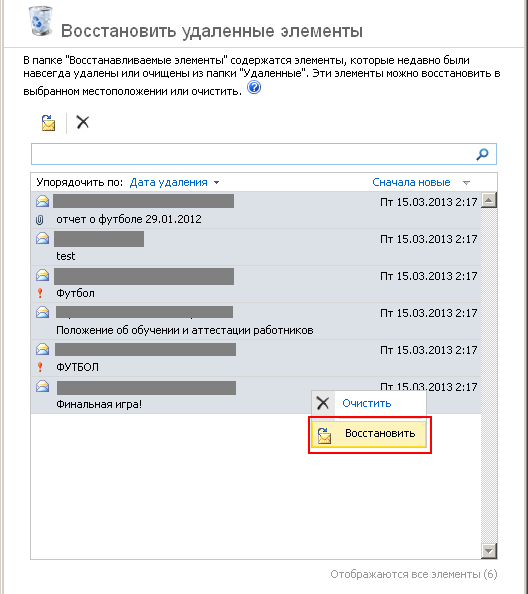 Сохранить сообщения и файлы на айфоне можно теми же способами, что и на андроид (см. выше).
Сохранить сообщения и файлы на айфоне можно теми же способами, что и на андроид (см. выше).
Установить версию Telegram Desktop и использовать функцию «Экспорт истории чата», которую мы подробно описали выше.
Восстановить удаленный канал и его подписчиков невозможно. Все, что возможно, если был сделан бэкап канала через его экспорт, это посмотреть его содержимое.
Можно снова начать диалог с человеком, чей контакт вы удалили, если вы недавно вводили его имя или номер в строку поиска. В этом случае в ней сохранятся данные о пользователе, но без указания имени.
Как восстановить удаленные сообщения на iPhone
Вы когда-нибудь удаляли сообщение на iPhone и решили, что хотите вернуть это удаленное сообщение? Если у вас есть удаленные сообщения, которые вы хотели бы восстановить, вы обнаружите, что последние версии iOS и iPadOS упрощают восстановление удаленных текстовых сообщений как на iPhone, так и на iPad.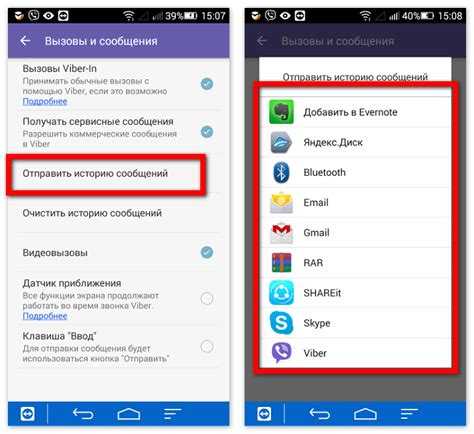
Если удаленным сообщениям не более 30 дней, вы сможете найти их на iPhone или iPad, чтобы восстановить эти удаленные сообщения и прочитать их снова. Это работает для восстановления всех сообщений на iPhone, будь то iMessages, текстовые сообщения, мультимедиа, фотографии, видео или что-то еще, если сообщение находится в приложении «Сообщения» на iPhone или iPad.
Подход к извлечению удаленных сообщений на iPhone и iPad, который мы покажем здесь, выполняется полностью на устройстве, он не требует восстановления устройства из резервной копии или использования стороннего программного обеспечения.
Восстановить удаленные сообщения прямо на iPhone или iPad очень просто, вот все, что вам нужно сделать:
- Откройте приложение «Сообщения»
- На главной странице беседы нажмите «Изменить» в углу
- Нажмите «Показать недавно удаленные»
- Найдите ветки сообщений / разговоры, которые вы хотите восстановить, а затем нажмите «Восстановить»
- Нажмите, чтобы подтвердить, что вы хотите восстановить сообщения
Теперь, если вы вернетесь к основному экрану беседы «Сообщения», вы обнаружите, что удаленные сообщения снова доступны в списке цепочек сообщений.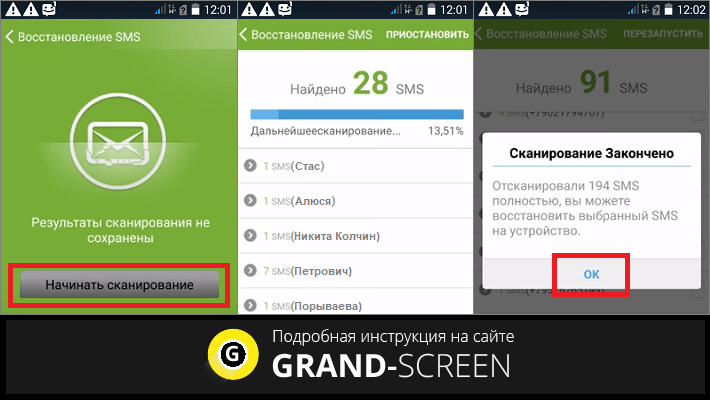
Единственным реальным требованием для восстановления удаленных сообщений таким образом является наличие на iPhone или iPad современной версии системного программного обеспечения, начиная с iOS/iPadOS 16 или новее. В более ранних версиях эта возможность недоступна, однако они могут восстанавливать удаленные сообщения путем восстановления из старых резервных копий, если они у вас есть. Этот процесс сильно отличается от описанного здесь и имеет некоторые недостатки, поэтому мы рассмотрим его отдельно в другой статье.
Здесь мы демонстрируем это на iPhone, но на iPad это работает точно так же.
Это очень полезно, если вы случайно удалили сообщение или, может быть, вы удалили текст из-за эмоционального ответа, и после того, как вы остыли, вы решили, что хотите его вернуть. Это также может быть полезно для цифровой криминалистики, независимо от того, собираете ли вы доказательства или просто нуждаетесь в записи удаленных сообщений.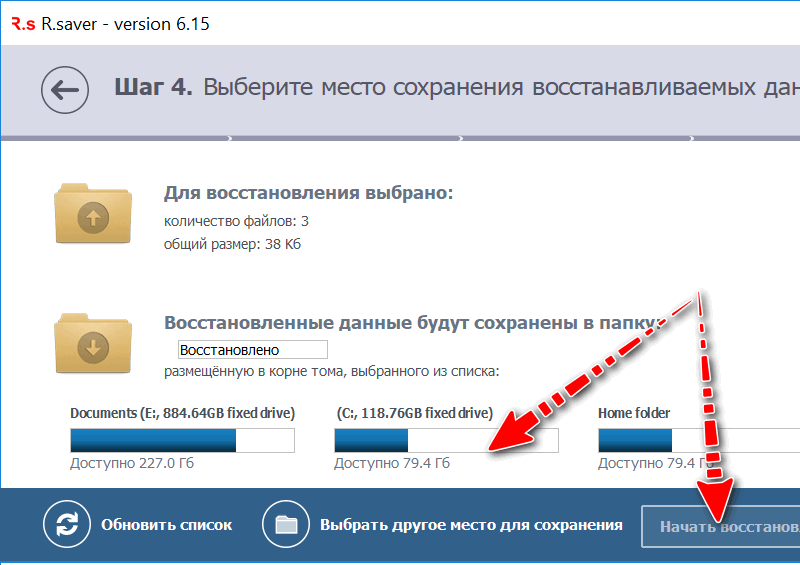
Помните, что у вас есть 30 дней после удаления сообщения, чтобы вы могли его восстановить, хотя Apple упоминает, что у вас может быть до 40 дней с даты удаления исходного сообщения.
Обратите внимание, что вы не можете использовать эту функцию для восстановления неотправленных сообщений, поскольку они технически не удаляются.
Используете ли вы функцию восстановления удаленных текстовых сообщений в Сообщениях для iPhone или iPad? Есть ли у вас другой подход к извлечению недавно удаленных сообщений на вашем устройстве iOS или iPadOS? Расскажите нам о своем опыте в комментариях.
Как восстановить удаленные текстовые сообщения на iPhone
Вы по ошибке удалили важное текстовое сообщение на своем iPhone? Или, может быть, вы стерли весь разговор в приложении «Сообщения» и хотите вернуть его? Какой бы ни была ваша ситуация, есть несколько методов восстановления данных, которые могут помочь восстановить удаленные сообщения на вашем iPhone.
В этой статье мы рассмотрим шесть наиболее эффективных решений для восстановления потерянного, стертого или отсутствующего текстового сообщения или всего разговора на iPhone.
| Сценарий потери данных | Решение |
| Прошло менее 30 дней с момента удаления текстового сообщения или беседы (и ваш iPhone запущен недавно) 9005 или более поздняя версия iOS 1 Удаленная папка (Способ №1) | |
| Текстовое сообщение или разговор уже безвозвратно удалены с вашего iPhone | Используйте специализированное программное обеспечение для восстановления данных (Способ № 2) |
| Вы хотите восстановить текстовые сообщения, которые отсутствовали в течение длительного времени | Восстановить из резервную копию (Способ №3, Способ №4, Способ №5) |
| Вы не удалили текстовое сообщение, но оно отсутствует | Обратитесь к своему оператору мобильной связи (Способ №6) |
Содержание
Как найти удаленные текстовые сообщения на iPhone
Ваши SMS-сообщения, iMessages и текстовые сообщения по умолчанию сохраняются на вашем iPhone в приложении «Сообщения». Это родное приложение для iOS, которое не только хранит все ваши сообщения, но и имеет инструмент поиска, позволяющий легко найти нужное.
Это родное приложение для iOS, которое не только хранит все ваши сообщения, но и имеет инструмент поиска, позволяющий легко найти нужное.
Чтобы найти поле поиска в приложении «Сообщения», просто откройте приложение и прокрутите вниз. Это должно открыть инструмент поиска в верхней части экрана. Вы можете ввести в основном все, что связано с искомым сообщением (человек, с которым вы переписывались, тему разговора или любое слово, которое лучше всего описывает сообщение).
Инструмент поиска в приложении «Сообщения» на iPhone отлично подходит для поиска потерянных или отсутствующих текстовых сообщений. Но если вы уверены, что сообщения, которые вы ищете, действительно были стерты с вашего телефона, ознакомьтесь с приведенными ниже способами восстановления данных.
Можно ли восстановить текстовые сообщения на iPhone?
Всякий раз, когда вы удаляете текстовое сообщение на своем iPhone, оно переносится в специальную папку в приложении «Сообщения» под названием «Недавно удаленные» (только iPhone с iOS 16 или более поздней версии есть эта папка). После того, как вы или система удалите его из этой папки, текстовое сообщение можно считать окончательно удаленным. Но если с тех пор прошло не так много времени, у вас еще есть шанс восстановить его описанными в этой статье методами (особенно эффективен способ №2).
После того, как вы или система удалите его из этой папки, текстовое сообщение можно считать окончательно удаленным. Но если с тех пор прошло не так много времени, у вас еще есть шанс восстановить его описанными в этой статье методами (особенно эффективен способ №2).
Итак, плохая новость заключается в том, что нет быстрого решения, которое могло бы немедленно восстановить текстовое сообщение на вашем iPhone. Но если вы не будете тратить свое время понапрасну, один из описанных ниже способов восстановления данных может уберечь ваше текстовое сообщение от исчезновения навсегда.
Как восстановить удаленные текстовые сообщения на iPhone
Вот лучшие методы восстановления данных, которые эффективны для восстановления удаленных текстовых сообщений или разговоров с iPhone.
Метод 1: восстановление сообщений из недавно удаленных
Если вы хотите восстановить текстовое сообщение, которое вы только что удалили с вашего iPhone, этот метод восстановления данных для вас. Как только вы удаляете текстовое сообщение или разговор на своем iPhone, оно сразу же перемещается в папку в приложении «Сообщения» под названием «Недавно удаленные». Однако сложность заключается в том, что только iPhone с iOS 16 или более поздняя версия позволяет пользователям просматривать эту папку.
Как только вы удаляете текстовое сообщение или разговор на своем iPhone, оно сразу же перемещается в папку в приложении «Сообщения» под названием «Недавно удаленные». Однако сложность заключается в том, что только iPhone с iOS 16 или более поздняя версия позволяет пользователям просматривать эту папку.
Примечание. Удаленные текстовые сообщения и разговоры хранятся в папке «Недавно удаленные» только в течение определенного периода времени. Через 30 дней после их удаления они будут навсегда удалены с вашего iPhone.
Выполните следующие действия, чтобы просмотреть удаленные сообщения на iPhone и восстановить их из папки «Недавно удаленные»:
- Откройте приложение «Сообщения» на iPhone.
- Нажмите «Изменить» и выберите «Показать недавно удаленные».
- Выберите текстовое сообщение или разговор, который вы хотите восстановить.
- Нажмите «Восстановить» для подтверждения.
Способ 2: Используйте программное обеспечение для восстановления данных
Предыдущий способ не помог, и вы уверены, что нужное текстовое сообщение навсегда удалено с вашего iPhone? В таком случае использование программного обеспечения для восстановления данных будет самым разумным вариантом.
Существует не так много надежных инструментов для восстановления данных, совместимых с iPhone и способных восстанавливать файлы текстовых сообщений с такого устройства. Но тем не менее они существуют, и Disk Drill является одним из самых обсуждаемых. Это специализированное программное обеспечение для восстановления данных легко ориентируется, поддерживает большинство основных форматов файлов и может сканировать как ваш iPhone, так и его резервные копии в поисках необходимых данных.
Выполните следующие действия, чтобы восстановить удаленные текстовые сообщения на вашем iPhone с помощью Disk Drill:
- Загрузите Disk Drill для Mac и следуйте инструкциям на экране, чтобы установить его.
- С помощью кабеля подключите iPhone к компьютеру.
- Запустить дисковую дрель.
- Выберите вкладку iPhone и iPad на боковой панели слева.
- Нажмите на свой iPhone, чтобы выбрать его.
- Нажмите кнопку Поиск потерянных данных, чтобы начать сканирование.

- После завершения сканирования щелкните вкладку «Сообщения» слева, чтобы сузить результаты сканирования.
- Щелкните сообщение, чтобы просмотреть его и убедиться, что оно нужное.
- Выберите текстовые сообщения, которые вы хотите восстановить, и нажмите кнопку «Восстановить».
- Выберите предпочтительное место назначения для восстановленных сообщений.
Примечание. Бесплатная версия Disk Drill позволяет только сканировать устройство и предварительно просматривать потенциально восстанавливаемые данные. Но чтобы действительно выполнить восстановление, вам следует перейти на Pro-версию приложения.
Способ 3: восстановление удаленных текстовых сообщений из резервной копии iCloud
Если вы регулярно делаете резервную копию своего iPhone с помощью iCloud, вы сможете легко восстановить удаленные текстовые сообщения из одной из этих резервных копий. Однако есть несколько рисков, связанных с этим методом восстановления данных, поскольку он влечет за собой стирание вашего iPhone и сброс его до заводских настроек.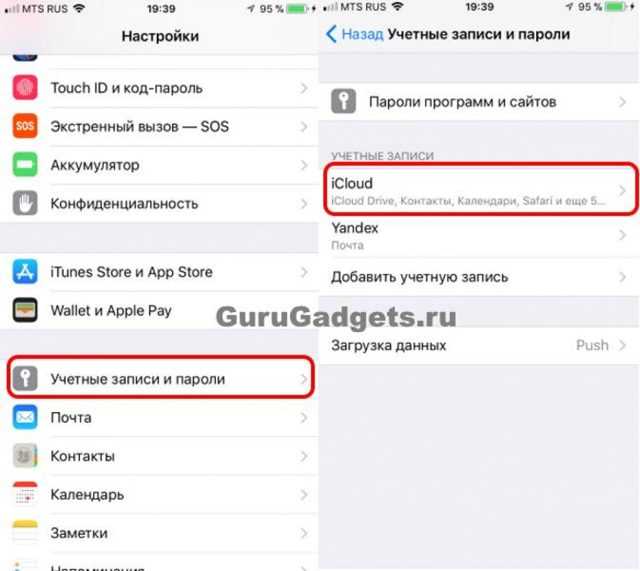
Рекомендуется еще раз сделать резервную копию iPhone перед началом процесса. Таким образом, если что-то пойдет не так, вы сможете вернуть все данные, которые были на вашем iPhone до сброса настроек.
Выполните следующие действия, чтобы восстановить удаленное текстовое сообщение из резервной копии iCloud на вашем iPhone:
- Откройте приложение «Настройки» на своем iPhone и выберите «Основные» > «Перенос или сброс iPhone».
- Выберите «Удалить все содержимое и настройки» и дождитесь завершения процесса.
- Включите iPhone и следуйте инструкциям на экране, чтобы настроить его.
- Когда вы дойдете до экрана «Приложения и данные», выберите «Восстановить из резервной копии iCloud».
- Используйте учетные данные Apple ID для доступа к резервным копиям iCloud.
- Выберите нужную версию резервной копии.
- После завершения передачи данных используйте данные своего Apple ID, чтобы также восстановить приложения.
Способ 4: восстановление удаленных сообщений из резервной копии iTunes
Если вы использовали iTunes для резервного копирования своего iPhone, вы можете использовать одну из этих резервных копий для восстановления удаленного текстового сообщения. Однако этот метод не только восстановит удаленное текстовое сообщение, но и восстановит весь ваш iPhone.
Однако этот метод не только восстановит удаленное текстовое сообщение, но и восстановит весь ваш iPhone.
Выполните следующие действия, чтобы восстановить удаленные сообщения на iPhone из резервной копии iTunes:
- Подключите iPhone к компьютеру с помощью USB-кабеля.
- Откройте приложение iTunes на своем компьютере.
- Щелкните значок iPhone в левом верхнем углу экрана.
- Найдите вкладку «Сводка» на боковой панели и щелкните ее.
- Прокрутите вниз, пока не найдете раздел «Резервные копии» и выберите «Восстановить резервную копию».
- Выберите версию резервной копии, которую вы хотите использовать, и дождитесь завершения процесса восстановления.
Метод 5: восстановление сообщений и разговоров из резервной копии Finder
Если вы делали резервную копию своего iPhone на Mac через Finder, вы можете использовать этот метод для восстановления удаленного сообщения. Однако, как и в случае с методом № 4 и методом № 3, вы не будете восстанавливать только одно удаленное текстовое сообщение, а все данные из выбранной версии резервной копии.
Выполните следующие действия, чтобы восстановить удаленные сообщения на iPhone из резервной копии Finder:
- Подключите iPhone к Mac с помощью USB-кабеля.
- Запустите Finder на своем компьютере (просто щелкните первый значок слева на панели Dock).
- Нажмите свой iPhone на боковой панели слева, когда он появится.
- В разделе Резервные копии щелкните Восстановить резервную копию.
- Выберите предпочтительную версию резервной копии и нажмите «Восстановить», чтобы начать процесс (если резервная копия была зашифрована, введите пароль).
- Отключите iPhone после завершения процесса.
Способ 6. Обратитесь за помощью к оператору мобильной связи
В зависимости от того, какой у вас оператор мобильной связи, компания может помочь вам восстановить удаленное текстовое сообщение на вашем iPhone. Однако этот вариант обычно работает только в том случае, если с момента удаления текстового сообщения прошло не так много времени, поскольку у каждого оператора есть свой лимит времени.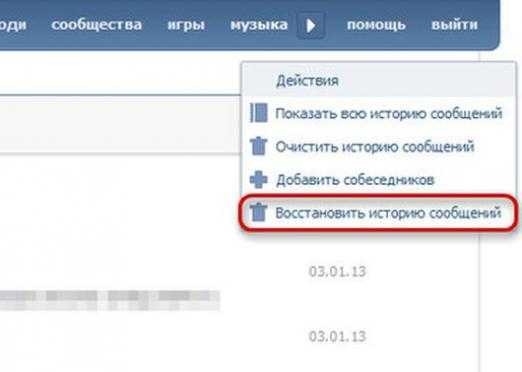
Вот что вам нужно сделать, чтобы восстановить удаленное текстовое сообщение с помощью оператора мобильной связи:
- Откройте приложение «Настройки» на вашем iPhone.
- Перейдите в Общие > О программе.
- Прокрутите вниз до раздела «Сеть», чтобы найти имя своего оператора мобильной связи.
- Перейдите на веб-сайт оператора мобильной связи, чтобы найти номер телефона службы поддержки клиентов.
- Свяжитесь с ним, чтобы получить помощь в восстановлении удаленного текстового сообщения или разговора на вашем iPhone.
Заключение
Восстановление удаленного текстового сообщения на iPhone иногда может быть невероятно сложным. Но хорошо то, что существует довольно много эффективных методов восстановления данных, которые помогут вам решить такую проблему.
Даже если вы не можете найти нужное сообщение в папке «Недавно удаленные» в приложении «Сообщения», вы можете попробовать использовать специализированный инструмент для восстановления данных, чтобы восстановить его, восстановить из резервной копии или даже получить помощь от своего оператора мобильной связи.
Часто задаваемые вопросы:
Можно ли восстановить удаленные тексты на iPhone с iOS 16?
Да, вы можете восстановить удаленные текстовые сообщения и разговоры на iPhone с iOS 16 и более поздних версий. Вот как это сделать:
- Откройте приложение «Сообщения» на вашем iPhone.
- Нажмите «Изменить» и выберите «Показать недавно удаленные».
- Выберите текстовое сообщение или разговор, который вы хотите восстановить.
- Нажмите «Восстановить» для подтверждения.
Как восстановить безвозвратно удаленные текстовые сообщения без резервного копирования?
Если вам нужно восстановить удаленное текстовое сообщение с вашего iPhone, но у вас нет резервной копии, вы можете попробовать восстановить его с помощью специализированного программного обеспечения для восстановления данных, такого как Disk Drill . Вот как это сделать:
- Загрузите и установите Disk Drill на свой Mac.

- Подключите iPhone к компьютеру с помощью USB-кабеля.
- Запустите Disk Drill и выберите iPhone и iPad на боковой панели слева.
- Выберите свой iPhone и нажмите Поиск потерянных данных.
- Дождитесь завершения процесса и выберите «Сообщения» слева, чтобы просмотреть файлы только этого типа.
- Выберите сообщения, которые вы хотите восстановить, и нажмите Восстановить.
Как просмотреть всю историю сообщений на iPhone 11?
Чтобы увидеть всю текстовую историю на вашем iPhone 11, вы должны открыть приложение «Сообщения». Как только вы откроете его, вы увидите все свои переписки. Коснитесь разговора, который хотите просмотреть, и коснитесь верхнего правого или верхнего левого угла экрана телефона, чтобы перейти к началу разговора.
Почему я не вижу старые текстовые сообщения на своем iPhone?
Одной из наиболее распространенных причин, по которой пользователи не могут просматривать старые текстовые сообщения на своих iPhone, являются выбранные ими настройки.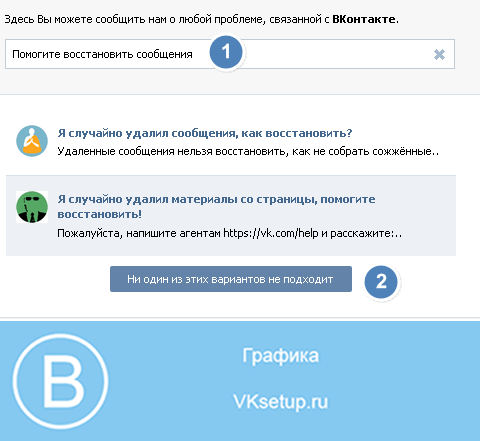


 Кликните сначала по первому пункту.
Кликните сначала по первому пункту. Нажмите кнопку «Начать», чтобы найти удаленные данные WhatsApp на вашем устройстве;
Нажмите кнопку «Начать», чтобы найти удаленные данные WhatsApp на вашем устройстве;
